6 Aplikasi Terbaik untuk Menampilkan Persentase Baterai iPhone
Anda tidak ingin baterai Anda habis dan meninggalkan Anda dengan telepon mati. Ini membantu untuk tetap berada di atas tingkat pengisian daya dan kesehatan umum baterai iPhone Anda. Anda dapat melihat persentase baterai di bilah status atau Pusat Kontrol(Control Center) iPhone Anda. Tetapi bagaimana jika Anda ingin lebih banyak kontrol?
Banyak aplikasi dapat menunjukkan persentase baterai dan membantu menjaga masa pakai baterai iPhone Anda(maintain the battery life of your iPhone) . Berikut adalah beberapa aplikasi baterai yang dapat Anda pertimbangkan.

Masa Pakai Baterai – Periksa (Battery Life – Check )Waktu Proses
Aplikasi ini dapat membantu Anda menggunakan baterai dengan lebih efisien. Ini memberikan runtime untuk berapa lama baterai akan bertahan melakukan berbagai jenis tugas. Anda juga dapat menggunakan aplikasi untuk memeriksa persentase baterai, status pengisian daya, dan kapasitas baterai.

Nyalakan notifikasi untuk baterai lemah atau saat iPhone Anda sedang diisi daya. Anda juga dapat terhubung ke perangkat lain seperti Apple Watch jika diinginkan. Gunakan aplikasi ini untuk tetap mendapat informasi tentang kesehatan pengisian daya iPhone atau perangkat Apple lainnya secara sekilas.
Dokter Masa Pakai Baterai (Battery Life Doctor )
Luncurkan aplikasi ini dan Anda akan segera melihat persentase masa pakai baterai iPhone Anda dan juga apakah iPhone Anda sedang diisi daya atau dicabut. Aplikasi ini juga akan memberi Anda beberapa tip untuk menghemat baterai ponsel Anda.

Aplikasi ini memantau ruang kosong iPhone dan menyarankan langkah-langkah untuk membersihkan penyimpanan ponsel(clean the phone’s storage) . Aplikasi ini juga dapat menunjukkan berapa banyak memori yang Anda gunakan saat ini. Jumlah aplikasi yang berjalan di ponsel Anda memengaruhi masa pakai baterai. Jadi Battery Life Doctor adalah aplikasi yang berguna untuk memantau hal ini secara mendetail.
Penghemat baterai(Battery Saver)
Di Penghemat Baterai(Battery Saver) , Anda akan menemukan tiga tab berbeda untuk melihat persentase baterai, memori, dan penyimpanan. Ini juga memberikan beberapa tips untuk menghemat baterai.

Anda dapat menggunakan opsi untuk mengosongkan memori telepon dan membersihkan bagian disk yang tidak digunakan jika diinginkan. Langkah-langkah ini dapat membantu meningkatkan efisiensi masa pakai baterai Anda.
Persen Baterai(Battery Percent)
Jika Anda lebih suka melihat persentase baterai secara otomatis di layar beranda, Battery Percent menyediakan aplikasi widget yang bagus untuk Anda lakukan hal itu. Ini juga memberi Anda petunjuk untuk menyiapkan dan menggunakan widget.

Namun, untuk menggunakan widget iPhone, Anda perlu memperbarui iPhone ke iOS terbaru. Anda dapat melakukan ini, atau memeriksa apakah perlu, dengan masuk ke pengaturan iPhone. Widget iPhone mungkin tidak berfungsi pada model sebelumnya. Sekarang, aplikasi ini adalah pilihan yang baik berkat dukungan widget di layar beranda(support for widgets on the home screen) dalam pembaruan iOS terbaru.
Pengujian Baterai(Battery Testing)
Ingin tahu berapa lama baterai Anda bisa bertahan? Pengujian Baterai dapat membantu memberi Anda perkiraan kasar. Aplikasi ini membutuhkan waktu sekitar 30 hingga 180 detik (lebih lama jika Anda baru pertama kali menggunakan aplikasi) untuk mengumpulkan data tentang baterai Anda dan memberi Anda beberapa wawasan tentang kesehatan baterai Anda.

Anda juga dapat menggunakannya untuk melacak lebih banyak aktivitas dan data seperti GPU , memori, dan penyimpanan. Ini memberikan informasi terperinci tentang semua ini sehingga Anda benar-benar dapat melihat kesehatan iPhone Anda dan bagaimana baterai digunakan.
Battery HD+
Battery HD adalah aplikasi bagus untuk memeriksa berapa lama Anda dapat menggunakan ponsel pada tingkat pengisian daya saat ini. Ini juga membagi waktu yang tersisa untuk aktivitas seperti internet, browsing, atau streaming media.
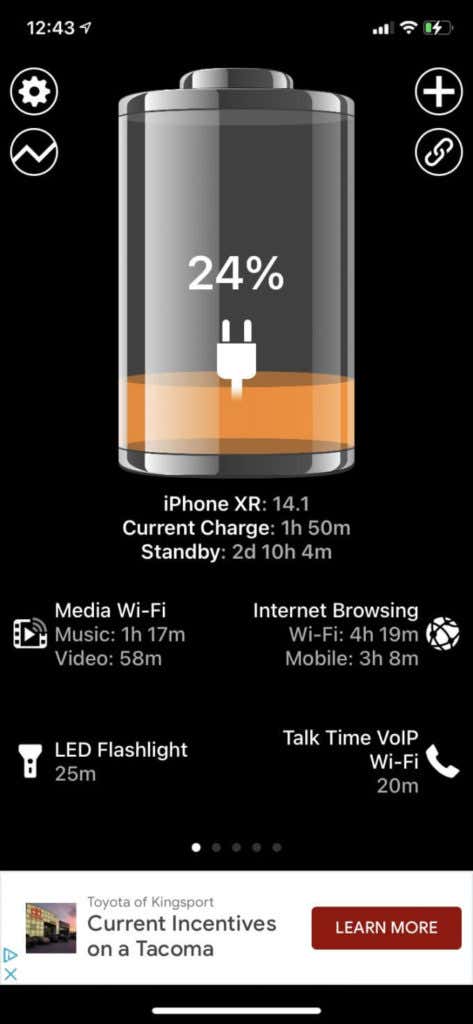
Anda dapat melihat informasi lebih rinci tentang baterai Anda serta iPhone Anda sendiri dengan menggesek tab. Ada juga penggambaran grafik yang bagus tentang penggunaan baterai iPhone Anda yang dapat Anda akses dari aplikasi. Dan, jika Anda ingin menghubungkan perangkat Apple lain ke aplikasi ini untuk melihat informasinya, Anda juga dapat melakukannya.
Cara Menggunakan Fitur Baterai Asli iPhone Anda(Battery)
Selain menggunakan aplikasi di iPhone untuk menganalisis data baterai, Anda juga dapat menggunakan aplikasi Pengaturan(Settings) untuk melihat beberapa informasi.
Untuk memeriksa kesehatan baterai iPhone Anda, buka Pengaturan(Settings) lalu Baterai(Battery) . Ketuk Kesehatan Baterai(Battery Health) untuk melihat kapasitas baterai, atau seberapa banyak daya yang dapat ditampung baterai dibandingkan saat Anda pertama kali membeli ponsel.

Ada juga beberapa grafik yang akan menunjukkan tingkat baterai Anda selama beberapa hari terakhir dan tingkat aktivitas Anda. Bagian Penggunaan Baterai Berdasarkan Aplikasi(Battery Usage By App) menunjukkan dengan tepat aplikasi apa yang menggunakan persentase tertentu dari daya baterai Anda, dan Anda dapat mengetuk daftar ini untuk melihat berapa lama Anda telah menggunakan setiap aplikasi.
Di bagian atas Baterai(Battery) , Anda akan melihat opsi untuk mengaktifkan Mode Daya Rendah(Low Power Mode)(Low Power Mode) . Mengaktifkan ini akan membantu Anda mengurangi penggunaan baterai untuk aplikasi dan unduhan latar belakang sehingga saat baterai Anda lemah, baterai akan bertahan lebih lama hingga Anda dapat mengisi daya. Ada juga Auto-Lock , yang akan mematikan layar iPhone Anda setelah waktu yang ditentukan untuk menghemat baterai Anda.
Perhatikan Kesehatan Baterai
Baterai yang cepat habis dapat memaksa Anda untuk membeli iPhone baru sebelum Anda berniat membelinya.
Dengan aplikasi yang terdaftar ini serta pengaturan baterai iPhone Anda, Anda dapat menggunakan daya baterai Anda jauh lebih efisien dan mendapatkan aktivitas sebanyak yang Anda bisa dari setiap pengisian daya.
Related posts
10 Situs dan Aplikasi Terbaik Untuk Menemukan Wallpaper Populer untuk iPhone dan iPad
6 Aplikasi VR Terbaik untuk iPhone
6 Aplikasi Selfie Terbaik untuk iPhone dan iPad
6 Mikrofon Terbaik untuk iPhone
Tidak Dapat Menghapus Aplikasi di iPhone Karena 3D Touch?
12 Best Microsoft Store apps Gratis untuk Windows 11/10 - 2021
Best Gratis Stealth Games untuk Windows 10 dari Microsoft Store
6 Cara Terbaik untuk Mengelola Layar Beranda iPhone Anda
Cara Menemukan Aplikasi Tersembunyi di iPhone
Best PDF dan Ebook Reader Apps untuk Windows 10
15 Layar Kunci iPhone Terbaik
9 Aplikasi iPhone yang Mengubah Foto Menjadi Seni
Best Battery monitor, Analytics & Stats Apps untuk Windows 10
Best Gratis RSS Reader Windows Store apps untuk Windows 10
Best bebas Windows 10 Yoga apps untuk pemula
5 Best Podcast Apps gratis bagi Windows 10
5 Game Terbaik Untuk iPhone [2020]
5 Best Social Media apps untuk Windows 10 tersedia di Microsoft Store
Best Home Design apps untuk Windows 10 dari Microsoft Store
5 Pelindung Ponsel Terbaik untuk iPhone
